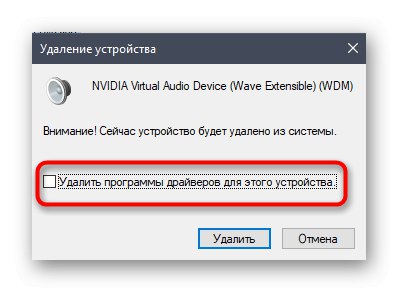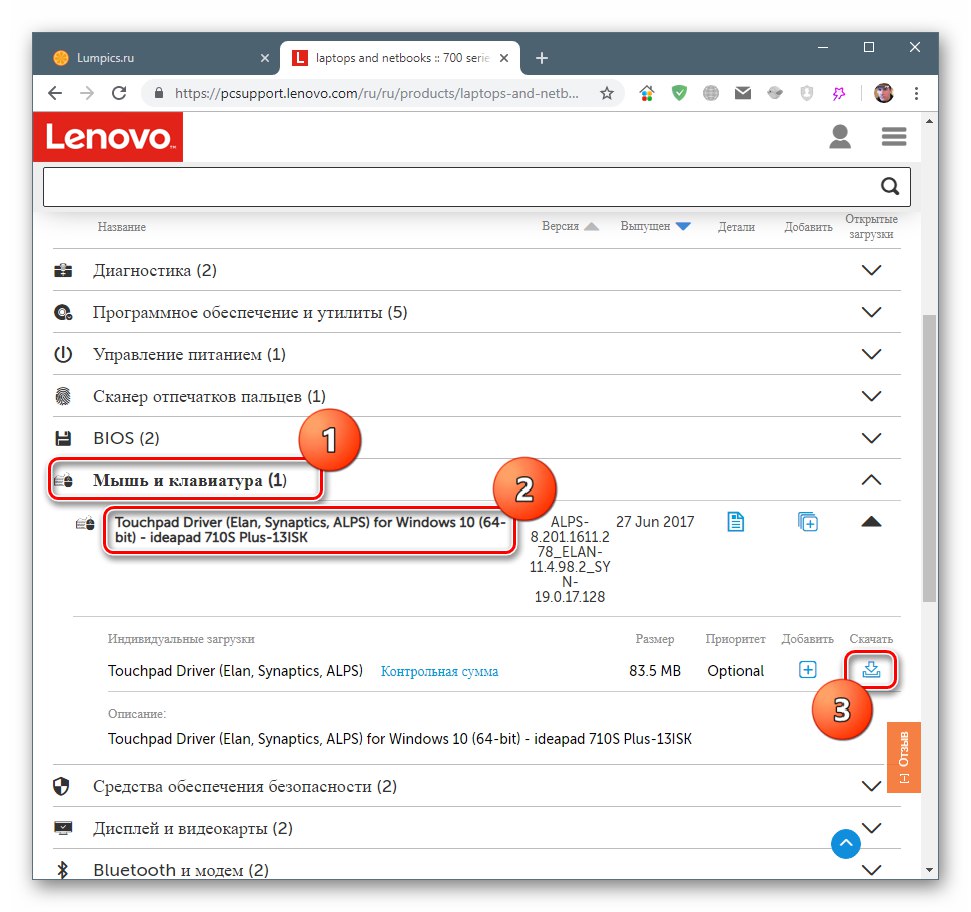Оперативни систем се може користити чак и без миша, помоћу интервентних тастера. Међутим, понекад ова функција престане да ради, а данас ћемо вам рећи зашто се то догађа и како се носити са тим.
1. метод: Уклоните програме
Најчешће пријављени пад долази због одређеног софтвера, као што су аутоматски мењачи распореда или менаџери међуспремника. Решење проблема је да га деинсталирате.
- Откријте "Опције" на било који прикладан начин - на пример, кликните десним тастером миша на дугме "Почетак" и изаберите одговарајућу ставку из менија.
- У прозору "Параметри" отворена ставка "Апплицатионс".
- Померите се надоле да бисте приступили листи инсталираних програма. Тамо пронађите потребан софтвер и кликните га левим тастером миша, а затим користите дугме „Делете“.
- Користите алатку за деинсталацију, а затим поново покрените рачунар. Проверите перформансе Виндовс интервентних тастера - сигурно ће проблем бити решен.
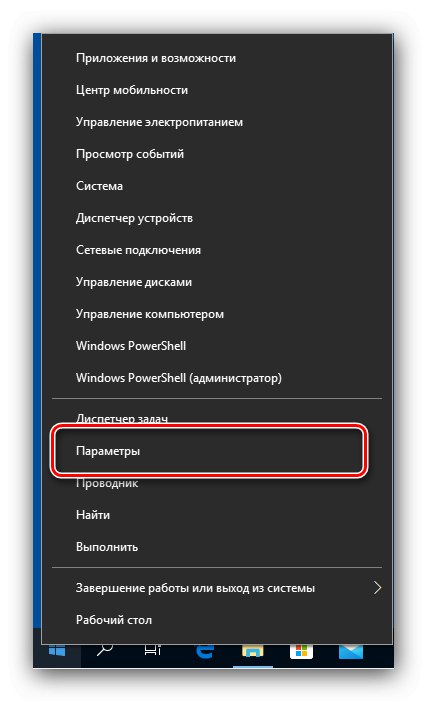

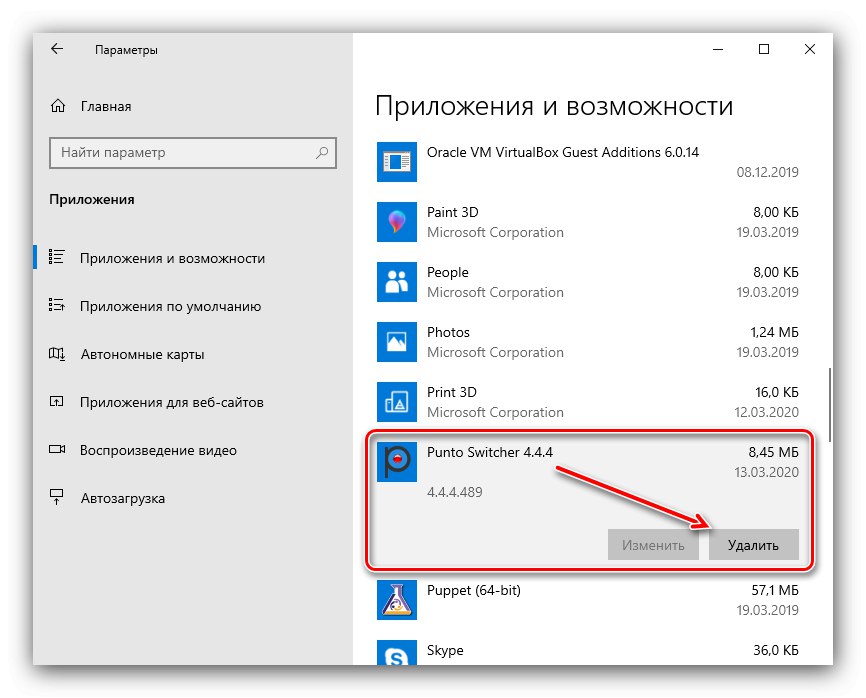
Ако горе наведени начин уклањања из неког разлога није погодан за вас, користите било који други метод о коме се говори у доњем чланку.
Детаљније: Како да деинсталирате програме у оперативном систему Виндовс 10
2. метод: Онемогућите лепљиве тастере
Понекад су пречице онемогућене због активне лепљиве опције. Можете га онемогућити на следећи начин:
- Користите поново "Параметри", али овај пут одаберите "Посебне способности".
- Померите се доле до бочног менија до одељка "Тастатура" и идите на то.
- Нађи блок Користите лепљиве тастере... Ако прекидач „Притисните тастере један по један ...“ укључено, померите га у положај "Ван".
- Такође онемогућите ставку Омогућите укључивање лепљивих тастера помоћу пречица на тастатури.
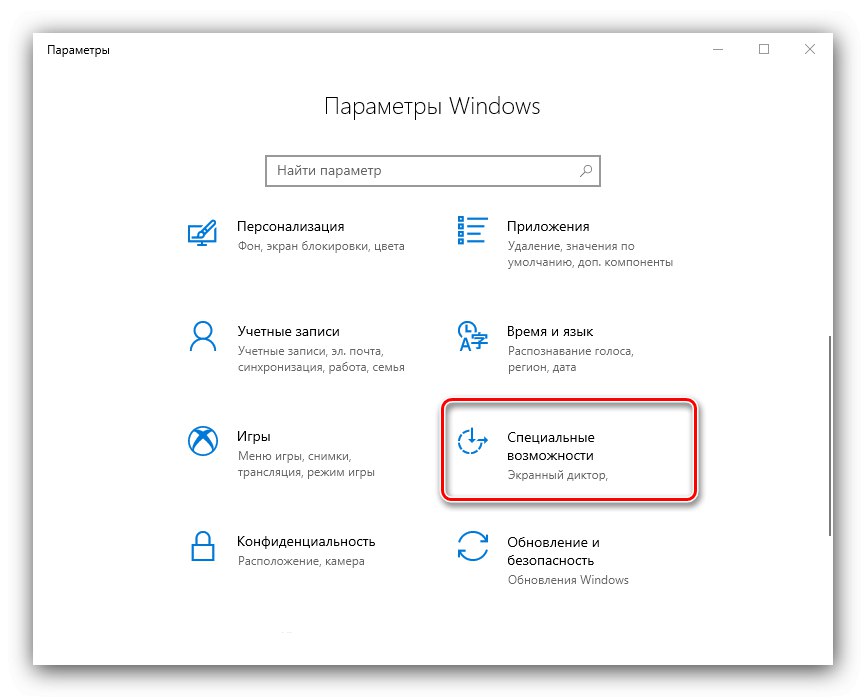
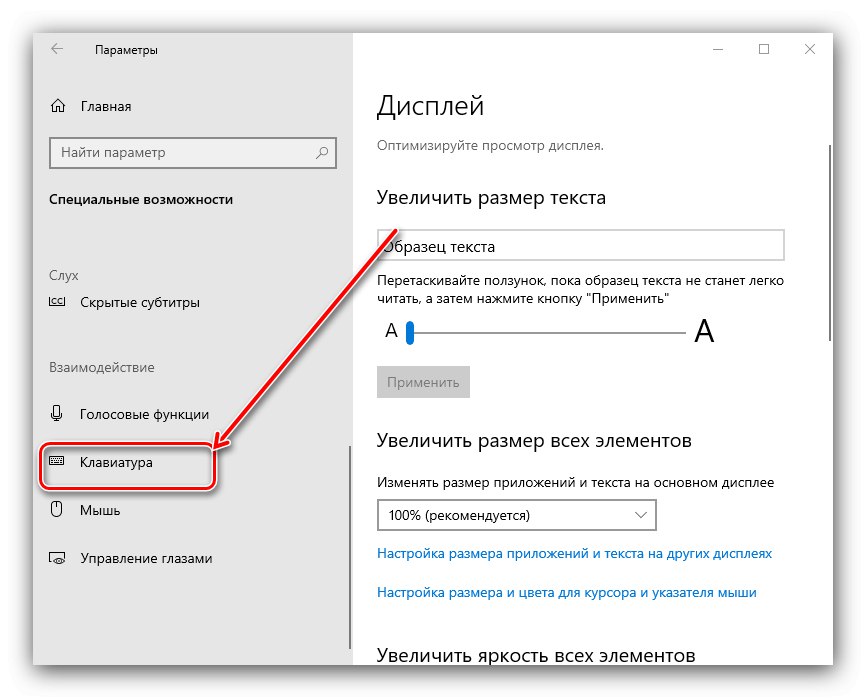

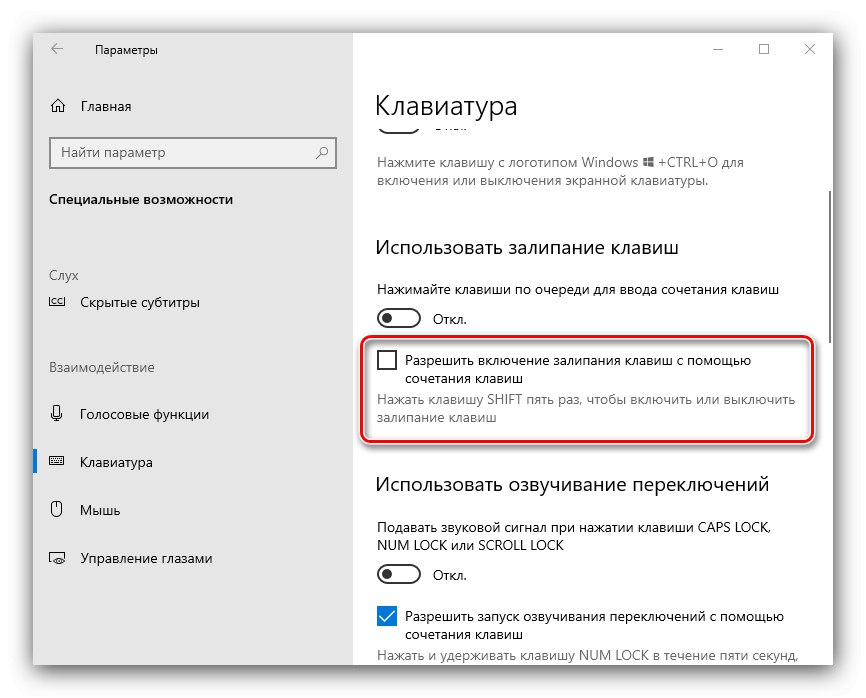
Проверите да ли функција интервентних тастера ради - требало би да ради без проблема.
3. метод: Уклоните један од језика
Такође, интервентни тастери можда неће радити у неким језичким пакетима. Решење проблема је препознавање неисправне компоненте и њено уклањање.
- За почетак је вредно сазнати са којим језиком дотична опција не ради. Провера је прилично једноставна - мењајте распоред и истискујте комбинације заузврат.
Прочитајте такође: Пребацивање језика у Виндовс 10
- Да бисте уклонили проблематични пакет, треба да користите "Параметри": позовите снап и идите на одељак "Време и језик".
- Отворите ставку "Језик", затим на десној страни прозора пронађите листу језика. Означите га и кликните на дугме „Делете“.
- Сачекајте да се пакет уклони, а затим поново покрените машину.
- Након покретања ОС, проверите да ли тастерске пречице раде. Ако је то случај, покушајте поново да додате уклоњени језички пакет ако вам је потребан.
Детаљније: Додавање језичких пакета у Виндовс 10
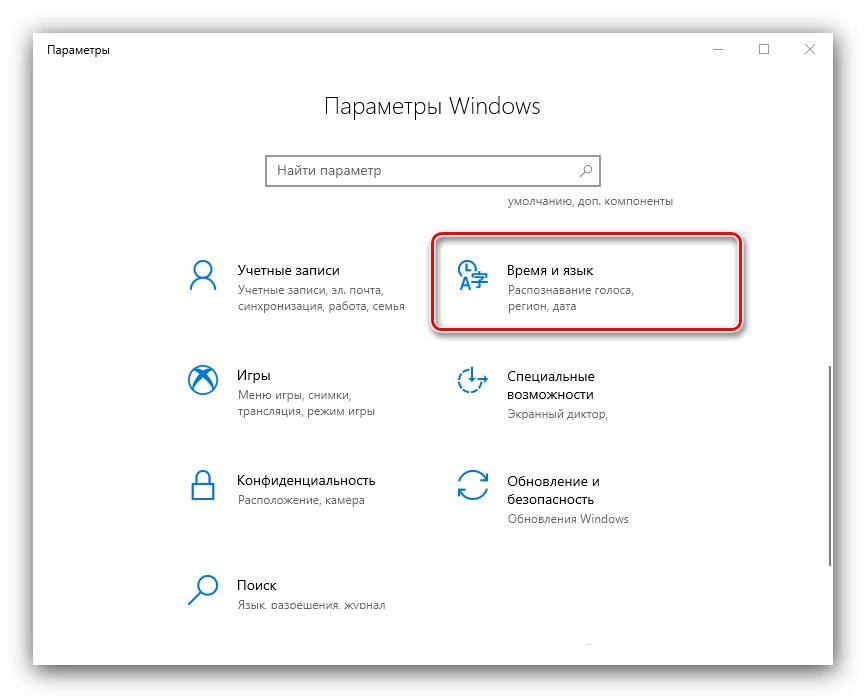

4. метод: ажурирање управљачких програма за додирну таблу (само за преносне рачунаре)
Корисници преносних рачунара могу доживети спорни пад након ажурирања софтвера сервиса додирне табле. Урадите следеће:
- Деинсталирајте тренутну верзију управљачког програма пратећи упутства у наставку.
![Уклањање управљачких програма за решавање проблема са нерадним пречицама у оперативном систему Виндовс 10]()
Детаљније: Уклањање управљачких програма у оперативном систему Виндовс 10
- Преузмите претходни услужни софтвер додирне табле од произвођача преносног рачунара и инсталирајте га.
![Инсталирање управљачких програма за решавање проблема са нерадним пречицама у оперативном систему Виндовс 10]()
Детаљније: Инсталирање управљачких програма за додирну таблу
- Проверите да ли је проблем нестао - ако га је изазвао неусаглашени софтвер, требало би га решити.
5. метод: решавање хардверских проблема
Ако софтверске методе за решавање предметног проблема не помажу, логично је претпоставити да је квар хардверске природе, на боку тастатуре или на самом рачунару. Да бисте утврдили узрок, урадите следеће:
- На стоном рачунару повежите његову тастатуру са другом машином за коју знате да ради. С друге стране, за преносне рачунаре, повежите спољно решење.Ако се проблем и даље јавља, извор је тастатура. Метода елиминације у таквој ситуацији била би замена уређаја.
- Ако је квар и даље присутан на другом рачунару или другој тастатури на преносном рачунару, узрок је на рачунарској страни. У њему могу да откажу и конектор за повезивање (за жичне компоненте) и бежични модул (за Блуетоотх уређаје). Овде можете само препоручити контактирање сервисног центра.
Стога смо открили зашто пречице престају да раде у оперативном систему Виндовс 10 и понудили смо вам неколико опција за решавање овог проблема.